Почему IrfanView — лучшая программа для работы с графическими файлами
На компьютере мы часто открываем фотографии и другие картинки для просмотра или небольшого редактирования. Обрезать, уменьшить размер, разрешение, вырезать фрагмент, конвертировать в другой формат. Для этого существует множество разных инструментов, но я для себя выбрал один.
Примерно с 1997 года мой верный спутник — программа IrfanView
Автор — Irfan Skiljan.
Ранее я уже советовал IrfanView в составе программ, которые всегда устанавливаю на компьютер.
Лёгкость этой программы, быстрота работы и наличие всех необходимых функций, а зачастую и тех, которых нет у конкурентов — заставляют меня оставаться с этой прекрасной программкой и по сей день. И надо признать, что я такой не один. Эту программу скачивают в месяц более миллиона раз.
При этом программа бесплатна. Но только для персонального использования. Для установки в корпоративной среде — нужно приобрести лицензию.
Что нам нужно от программы работы с картинками?
Приведу те основные действия, которые мне требуются чаще других:
Irfanview Tutorial
- просмотр файлов (View);
- изменение (конвертация) формата файла (Save As);
- обрезка изображения (Crop);
- изменение разрешения графического файла, и как следствие — его размера (Resize);
- базовая коррекция цвета, гаммы, увеличение резкости;
- создание слайд-шоу из фотографий (Slide Show);
- редактирование или конвертация группы файлов — например изменение формата файла, разрешения, обрезка (Batch Conversion);
- автоматическое переименование группы файлов (Batch Rename);
- . и многое другое.
Как же с этими задачами справляется IrfanView?
Просмотр файлов
Просмотр реализован с моей точки зрения очень логично. Двойной щелчок на графическом файле вызывает его показ на экране. Нажав Enter — вы перейдёте в режим просмотра на полном экране . Нажимая пробел — будете листать картинки вперёд. Стрелки влево-вправо листают картинки туда-сюда. Delete — сразу удалит файл.
Escape — выход из полноэкранного режима.
Основной интерфейс программы с отрытым файлом.
Поддерживается просмотр огромного количества форматов файлов. Если в базовой сборке программы не все форматы доступны, то скачав пакет Plugins , вы получите поддержку практически всех известных форматов. И не только графических, но и аудио-видео.
Можно ассоциировать типы файлов с IrfanView, чтобы можно было их открывать двойным щелчком
Конвертация файла в другой формат
Используем известный диалог «Save As» . Эта прекрасная программа поддерживает все популярные форматы файлов для сохранения в них. При сохранении можно изменить степень сжатия файла.
Диалог сохранения файла в том же или другом формате
Обрезка изображения
Выделим участок фото вокруг которого хотим всё обрезать, и в меню Edit — дадим команду Crop Selection . Программа обрежет всё вокруг отмеченной области. Использую очень часто.
Using IrfanView Thumbnails
Источник: dzen.ru
5 самых удобных приложений для просмотра коллекции фотографий
Система Windows уже давно оснащена системной утилитой для просмотра фотографий. Так зачем предлагать альтернативные приложения для этого, казалось бы, уже законченного решения. Оказывается, что системный браузер является настолько универсальным, что ограничен в своих возможностях. Он недостаточно быстр (даже в ожиданиях менее требовательных пользователей), а способ визуализации графики иногда разрушительно влияет на качество демонстрируемого изображения.
Если вы хотите не только быстро просматривать фотографии одно за другим, но также удобно управлять их отображением, обратите внимание на следующие приложения.
IrfanView – легендарный инструмент
Первое приложение в нашем обзоре, это легендарный инструмент Irfan View . Функция просмотра фотографий в его случае только крупинка по отношению к общим возможностям. IrfanView выделяется очень высокой скоростью отображения изображений, в том числе в крупном размере. Мы можем легко настроить размер окна, способ масштабирования слишком больших или маленьких изображений, повернуть их – всё с помощью удобных клавиш быстрого доступа.
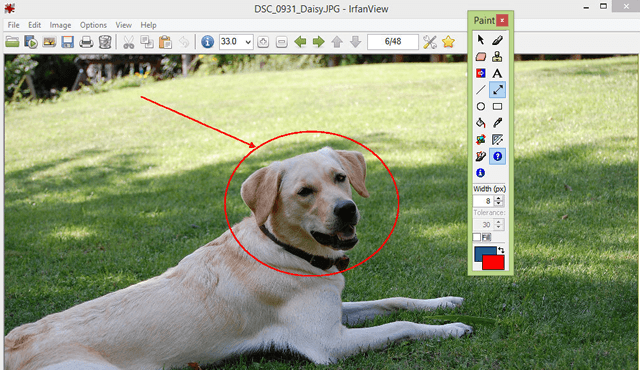
В случае необходимости, вы можете вырезать фрагмент фотографии, графики и увеличить его в десять раз. Программа имеет инструмент для отображения встроенных в графические файлы метаданные (включая EXIF, после установки дополнительного плагина).
Стандартно IrfanView работает в режиме одного окна, в котором отображаются дополнительные фотографии из выбранной папки. Сопутствующее ему приложение IrfanView Thumbnails отображает миниатюры фотографий из каталогов на диске. Фотографии можно свободно сортировать.
IrfanView уже в базовой версии справляется практически со всеми популярными форматами графики. После установки расширений IrfanView Extensions, этот список расширяется, в частности, форматом RAW, WebP или медицинским DICOM. IrfanView справится с предварительным просмотром файлов MP3 и видео, хотя это не его сильная сторона.
Полная установка IrfanView требует загрузки трех файлов. Основной инструмент IrfanView, расширения и интерфейс. При желании вы можете изменить вид иконок на панели инструментов приложения.
- Тип распространения:: бесплатно, за исключением коммерческих версий
- Операционные системы:: Windows XP / Vista / 7 / 8 / 10
- Языковая версия:: русский
XNView – скорость работы и любой формат
Создатель IrfanView поставил на простоту интерфейса. Так же, как в случае XnView, который можно считать клоном выше описанного приложения, как из-за скорости работы, так и множества поддерживаемых форматов изображения.
XnView отличается расширенным предварительным просмотром миниатюр фотографий (напоминает системный Проводник), функцией создания слайд-шоу (можно определить, например, способ взаимодействия при просмотре файлов), режимом работы с использованием закладок (для приверженцев работы с минимальным количеством окон), а также инструментом для оценивания и классификации изображений (этого не умеет IrfanView). Интерфейс XnView похож на IrfanView, но вместо того, чтобы скрывать функции в меню приложений, многие из них доступны в виде значков или в контекстном меню.
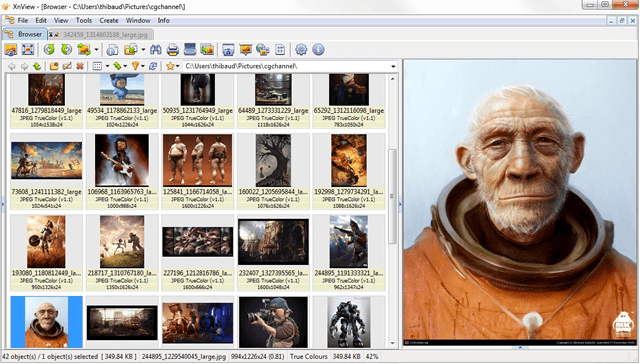
XnView можно скачать в разных вариантах. Минимальная версия – это только инструменты для просмотра без пользовательского интерфейса. Его мы найдем в стандартной версии, которая также имеет несколько дополнительных функций, повышающих количество поддерживаемых форматов.
XnView Extended – это самая богатая версия с многочисленными дополнительными инструментами, которые используются не только для просмотра, но и для первичной обработки файлов (а также групп).
- Тип распространения:: бесплатно, за исключением коммерческих версий
- Операционные системы:: Windows XP / Vista / 7/ 8 / 10
- Языковая версия:: английская
FastStone Image Viewer – для полноэкранного режима
FastStone Image Viewer оказался в этом списке не без причины. Этот браузер, хотя уже не так ловок, как два предыдущих, имеет ещё больше, чем XnView, возможностей расширения интерфейса (окна инструментов организованы так, чтобы использование приложения было как можно более простым). Так же выглядит режим просмотра миниатюр фотографий в окне предварительного просмотра. Сила приложения FastStone – в интересном решении работы полноэкранного режима.
В этом режиме, при приближении курсора мыши к одному из краев экрана отображается набор основных инструментов для редактирования, список метаданных, кнопки для навигации или панель с эскизами изображений.
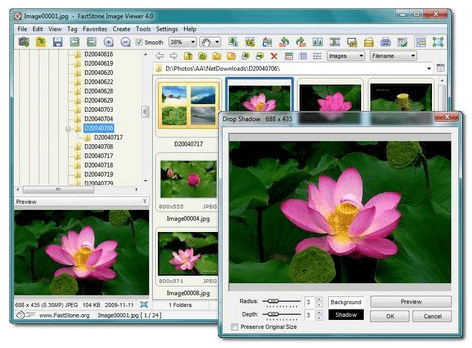
Другую важной функцией является сравнение фотографий (также работает в полноэкранном режиме), которая реализована гораздо удобнее, чем размещение рядом двух отдельных окон.
FastStone Image Viewer так же, как и предыдущие два приложения, поддерживает очень большое количество форматов записи, обеспечивает многочисленные эффекты переходов при просмотре фотографий, а функция просмотра составляет лишь часть его возможностей.
- Тип распространения:: бесплатно, за исключением коммерческих версий
- Операционные системы:: Windows XP / Vista / 7/ 8 / 10
- Языковая версия:: русская
HoneyView – для чистого просмотра фотографий
Браузер HoneyView – по сравнению с тремя предыдущими приложениями – покажется бедным инструментом, и, действительно, разработчики сосредоточились только на возможностях просмотра фотографий. Однако, это приложение можно определить как сверхскоростное.
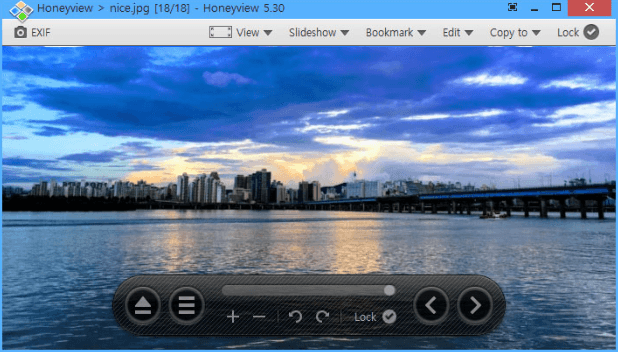
HoneyView – это отличное предложение для людей, которые хотят заменить системный инструмент в Windows для просмотра изображений. Но также не нуждаются в тысяче различных функций (которые делают из браузера маленький редактор фотографий), за исключением преобразования в другой формат.
С помощью HoneyView мы можем масштабировать и свободно вращать изображение (программа хорошо справляется даже при очень большом количестве файлов в папке), просматривать слайд-шоу.
Закладки позволяют собрать в одном месте самые интересные, на ваш взгляд, изображения. HoneyView отличается минималистичным, но визуально привлекательным интерфейсом.
- Тип распространения:: бесплатный
- Операционные системы:: Windows XP/ Vista / 7 / 8 /10
- Языковая версия:: русская
JPEGView – браузер с минимальными требованиями
JPEGView – это очень простая и не требовательная программа для просмотра фотографий. Это бесплатный инструмент с открытым исходным кодом, который можно успешно использовать и в компании.
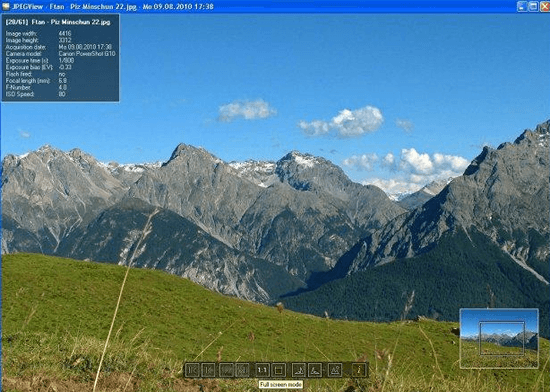
Интерфейс лишен характерного для других браузеров меню (у нас есть только границы и балка заголовка – также вы можете также настроить IrfanView). Всё, что нужно при просмотре фотографий (масштабирование, поворот изображения, отображение метаданных) и доступ к диалоговым окнам выбора файла можно активировать с помощью пиктограмм, которые отображаются при наведении курсора мыши на изображение.
Чтобы не мешать просмотру, меню исчезает через несколько секунд, а перемещаться между фотографиями можно с помощью клавиш.
- Тип распространения:: OpenSource
- Операционные системы:: Windows XP / Vista / 7 / 8 / 10
- Языковая версия:: английская
SageThumbs – системное расширение
Это приложение, строго говоря, не является браузером фотографий, но расширяет количество поддерживаемых в системном Проводнике форматов файлов (их эскизов).
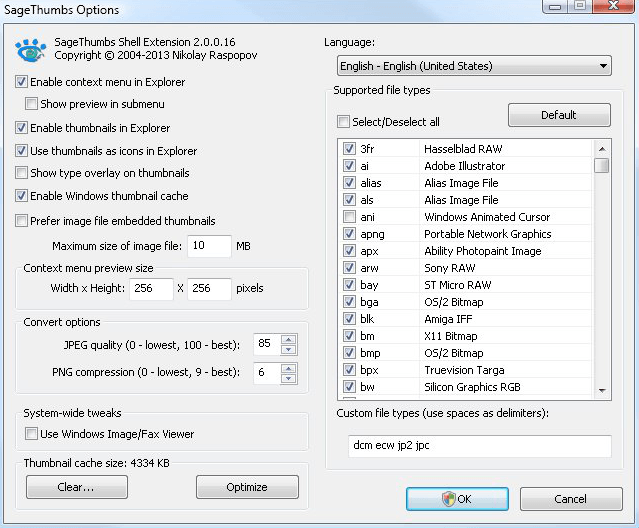
После установки SageThumbs проводник сможет распознать более 160 форматов и более 220 способов записи файлов. Список поддерживаемых файлов можно дополнительно расширить форматами для приложений Adobe и форматами, которые поддерживает XnView.
- Тип распространения:: бесплатный
- Операционные системы:: Windows XP / Vista / 7 / 8 / 10
- Языковая версия:: русский
Источник: webznam.ru
IrfanView
IrfanView – это бесплатная, для некоммерческого использования, программа, предназначенная для просмотра цифровых изображений, включая воспроизведение аудио и видео файлов, а кроме того обладает массой возможностей по редактированию графических файлов.
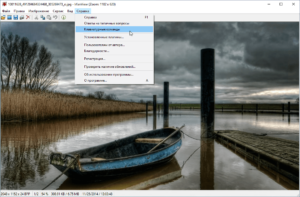
IrfanView (рус. ИрфанВью) одна из самых популярных программ подобного рода среди пользователей ОС Windows.
Возможности и особенности
- Простой и интуитивно-понятный пользовательский интерфейс;
- Просмотр цифровых фото и изображений, воспроизведение мультимедиа файлов;
- Получение подробной информации об изображениях, включая EXIF;
- Захват и создание снимков экрана (скриншотов);
- Различные режимы для просмотра изображений;
- Разнообразные фильтры и эффекты для изображений;
- Пакетная обработка файлов;
- Изменение размеров, копирование, вырезание и вставка выделенного фрагмента;
- Создание экранных заставок из изображений;
- Опция командной строки;
- Интеграция с Total Commander;
- Поддержка плагинов, расширяющих базовые возможности ИрфанВью;
- Мультиязычная локализация, включая русский, украинский и другие языки.
Как включить русский язык
Скачайте и установите русификатор → запустите ИрфанВью → Options → Change Language → выберите RUSSIAN.DLL → ОК.
Скачать IrfanView
На сайте для загрузки доступна последняя версия IrfanView на русском языке для Windows 11, 10, 8, 7, XP (32 и 64-бит).
Для обеспечения максимальной функциональности (поддержка ряда дополнительных форматов и инструментов) рекомендуется использовать соответствующий набор плагинов от разработчика.
Спойлер (Плагины + русификатор)
IrfanView – это бесплатная, для некоммерческого использования, программа, предназначенная для просмотра цифровых изображений.
Версия: IrfanView 4.60
Размер: 2.86 / 3.59 МБ
Операционная система: Windows 11, 10, 8.1, 8, 7, XP
Дата релиза: 18 марта 2022
Статус программы: Бесплатная
Разработчик: Irfan Skiljan
Рейтинг: (428 оценок, среднее: 4,68 из 5)
Источник: alpinefile.ru
IrfanView — программа для просмотра графических, видео- и аудиофайлов

Если вам нужен хороший просмотрщик, отлично работающий в системе Windows, простой в использовании, мощный, и в то же время компактный, то рекомендуем скачать бесплатную программу IrfanView. Она поддерживает работу с многочисленными графическими форматами, в том числе анимированными и многостраничными.
Скачать IrfanView для Windows (7/8/10)
Версия: 4.44.
Особенности функционала
- удобный и простой интерфейс, поддерживающий большое количество языков;
- предварительный просмотр полученного результата;
- коррекция снимков;
- рисование линий, стрелок или фигур;
- поддержка скинов;
- создание слайд-шоу с его последующим преобразованием в нужный формат и записью на диск;
- показ текста в режиме слайд-шоу;
- пакетное преобразование и просмотр;
- удобная поисковая система;
- печать;
- воспроизведение с помощью мультимедийного плеера;
- редактирование глубины цвета;
- обрезание или разделение файлов;
- разнообразные встроенные эффекты и фильтры;
- возможность захвата изображений с экрана.
Аналоги
Один из самых известных аналогов IrfanView – XnView. Он поддерживает не меньше форматов и обладает еще более удобным интерфейсом. Также, программа имеет расширенные функции конвертирования. Она очень быстрая и наглядная: окно делится на несколько частей, каждая из которых содержит свои данные. В ней есть возможность быстрого просмотра и большое количество настроек.
В свою очередь, IrfanView отличается большей компактностью, которая не сужает функционал. В ней можно просматривать изображения в папках без их открытия. Есть возможность дополнительного подключения плагинов, которые расширяют мощность функций. С помощью приложения можно быстро создавать высококачественные миниатюры изображений.
Принципы работы
После установки вы увидите две ссылки на программу: IrfanView и IrfanView Thumbnails. После запуска программы перед вами возникнет такое окно:
Интерфейс программы
Для того чтобы появилось окно быстрого просмотра папок нужно нажать на кнопку «Thumbnails», расположенную в меню «File».
Просмотр папок
В левой части окна будет список папок, в правой – их содержимое в виде уменьшенных изображений.
Древо папок и файлов
Для их полномасштабного просмотра и редактирования, нужно просто нажать на изображение двойным щелчком мыши. В нем с картинкой можно выполнять множество полезных действий: кадрирование, редактирование размера, повороты, преобразование в другой формат, применение разнообразных эффектов.
Работа с изображениями
Например, настроить нужный цветовой баланс изображения.
Настройка цветового баланса
Используя Irfan View, вы сможете очень удобно и быстро редактировать и просматривать графические файлы.
Источник: softikbox.com